Ça y est : vous avez acheté un nouvel iPhone. Mais en même temps, vous ne voulez pas vous débarrasser de votre ancien iPhone. Pas sans avoir copié le contenu qui s’y trouve. Sachez que vous pourrez transférer vos données personnelles facilement, de votre ancien iPhone vers le nouveau. De plus, les mises à jour récentes d’Apple le rendent plus facile que jamais. Suivez notre guide et découvrez comment procéder.
Sommaire :
Transférer les données vers un iPhone via QuickStart
Quick Start est le procédé de transfert de données d’iPhone à iPhone. C’est simple, rapide et sécurisé. Pour transférer vos données depuis votre ancien iPhone au nouveau, démarrez-les tous les deux. Sur le nouvel iPhone, entrez votre identifiant Apple. Puis, paramétrez la langue que vous souhaitez utiliser. Enfin, l’iPhone vous invitera à transférer des données depuis un autre téléphone.
Rapprochez votre ancien téléphone près de votre nouveau. Assurez-vous que les deux iPhone sont bien chargés, pour ne pas avoir une batterie à plat en plein transfert de données. Une fois que les deux téléphones sont connectés, l’écran de votre nouvel iPhone affichera une animation. L’ancien téléphone ouvrira son appareil photo et affiche un cercle vide au milieu de l’écran. Vous devez tenir votre nouvel iPhone devant la caméra de l’ancien, et centrez l’animation dans le cercle vide.
Rendez-vous sur votre nouvel iPhone pour terminer la configuration. Pour ce faire, entrez votre mot de passe et votre identifiant Apple lorsque vous y êtes invité. Vous pourrez également configurer Face ID, Touch ID, FaceTime, iMessage et Siri dans la foulée. Une fois que vous avez fait tous vos choix, le transfert commencera. Et voilà, le tour est joué !
VOIR AUSSI : Comment remplacer la batterie d’un iPhone ?
Transfert de données via une connexion filaire
La dernière mise à jour iOS d’Apple apporte une nouvelle fonctionnalité de migration. Elle permet d’utiliser un câble pour transférer les données directement d’un iPhone à un autre. Si vous rencontrez des problèmes avec le transfert sans fil, nous vous recommandons d’essayer cette nouvelle fonctionnalité.
Pour transférer les données de votre ancien iPhone vers le nouveau via une connexion filaire, vous aurez besoin d’un adaptateur Lightning vers USB 3 et d’un câble Lightning vers USB. Comme toujours, avant de procéder au transfert de données, assurez-vous que vos deux téléphones sont complètement chargés.
Démarrez votre nouvel iPhone et répondez aux questions initiales. Une fois que c’est fait, vous allez recevoir l’invitation à transférer des données à partir d’un autre téléphone. Placez votre ancien iPhone près du nouveau, et connectez l’adaptateur Lightning vers USB 3 à votre ancien téléphone. Puis, connectez le câble Lightning vers USB à votre nouveau téléphone. Reliez les deux câbles ensemble à l’aide de l’adaptateur. Après cela, suivez les mêmes instructions que dans la méthode sans fil. Utilisez l’appareil photo de l’ancien iPhone pour trouver le motif animé sur le nouveau. Configurez ce qui vous est nécessaire avant le transfert, puis commencez l’opération. Facile !













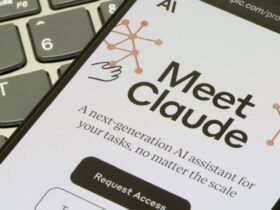
Leave a Reply